Tip: วิธีใช้ Split View บน OS X El Capitan
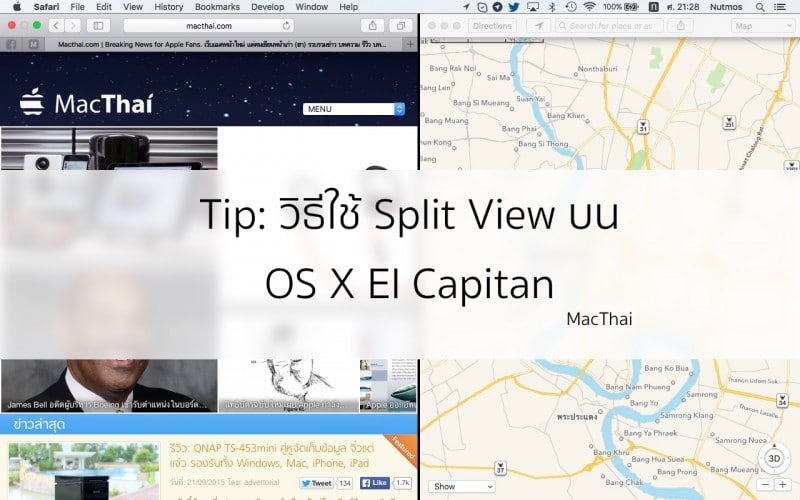
ความสามารถใหม่อย่างหนึ่งของ OS X El Capitan คือ Split View หรือแบ่งหน้าจอทำงานสองจอนั่นเอง วันนี้ทีมงาน MacThai จะมาสอนวิธีใช้ Split View กันครับ
ข้อควรทราบ: แอพที่จะใช้ Split View ได้ จำเป็นต้องเป็นแอพที่รองรับโหมด Full Screen บน OS X อยู่แล้ว
วิธีเข้าสู่ Split View
แบกแรก
1. เลือกหน้าต่าง 2 หน้าต่างที่จะวางคู่กันมาวางไว้บนเดสก์ทอปเดียวกัน
2. กดปุ่ม ![]() (อยู่มุมบนซ้าย) ค้างไว้บนหน้าต่างหนึ่ง
(อยู่มุมบนซ้าย) ค้างไว้บนหน้าต่างหนึ่ง
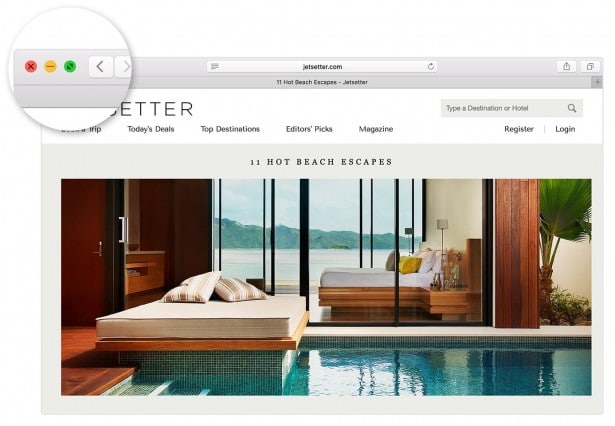
3. หน้าต่างจะถูกยุบและมีแถบสีฟ้าขึ้นมา ให้เลือกว่าจะวางไว้ด้านซ้ายหรือด้านขวา
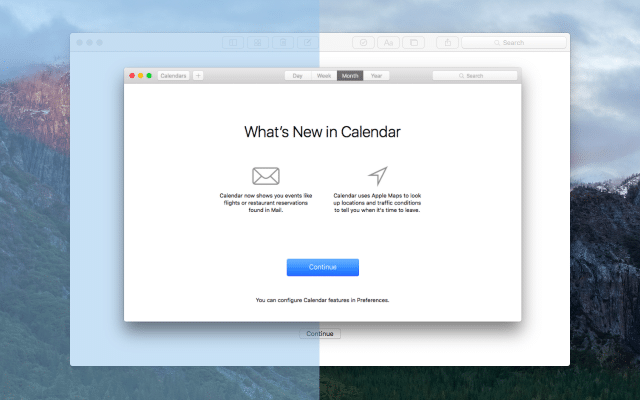
4. พอวางเสร็จแล้ว อีกฝั่งจะมีหน้าต่างขึ้นมาให้เลือก เลือกอีกหน้าต่างก็เป็นอันเสร็จเรียบร้อย
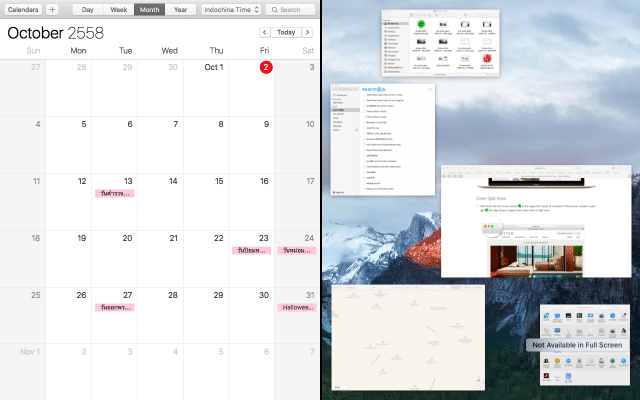
แบบที่สอง
1. เลือกหน้าต่าง 2 หน้าต่างที่จะวางคู่กันมาไว้บนเดสก์ทอปเดียวกัน
2. เปิดหน้าต่างแรกเป็น Full Screen โดยคลิกปุ่ม ![]() (อยู่มุมบนซ้าย)
(อยู่มุมบนซ้าย)
3. เมื่อหน้าต่างแรกเข้าสู่ Full Screen แล้ว ให้เรียก Mission Control แล้วลากหน้าต่างอีกอันขึ้นไปทับกับหน้าต่างที่เปิด Full Screen ตอนแรก
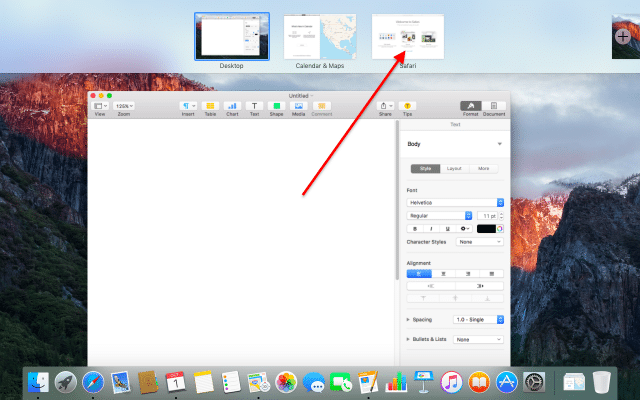
โดยหน้าต่างที่จะเอาไปคู่กันก็เลือกได้ว่าจะเอาไว้ทางซ้ายหรือทางขวา
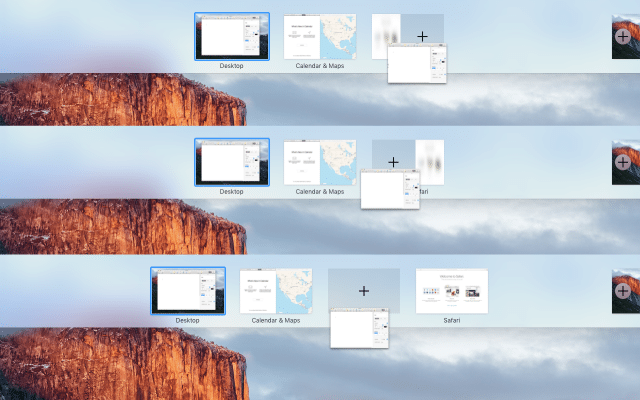
4. เพียงเท่านี้ก็จะได้หน้าต่าง Split View วางคู่กันโดยสมบูรณ์แบบแล้ว
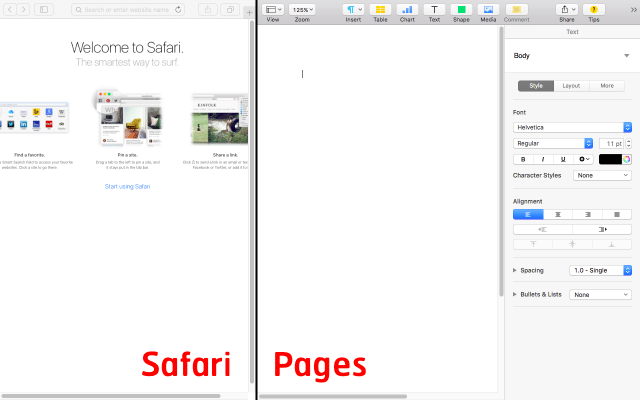
วิธีออกจาก Split View
แบบแรก ให้เปิดหน้าต่าง Split View นั้น เอาเมาส์ชี้ขึ้นด้านบนสุดจะมีแถบเมนูโผล่ขึ้นมา สามารถกดปุ่ม ![]() เพื่อย่อหน้าต่างที่ไม่ต้องการได้ อีกหน้าต่างก็จะยังคงอยู่ใน Full Screen เหมือนเดิม
เพื่อย่อหน้าต่างที่ไม่ต้องการได้ อีกหน้าต่างก็จะยังคงอยู่ใน Full Screen เหมือนเดิม

แบบที่สอง เรียก Mission Control และลากหน้าต่าง Split View ลงมาที่เดสก์ทอป ทั้งสองหน้าต่างก็จะออกจากโหมด Full Screen และ Split View ทันที
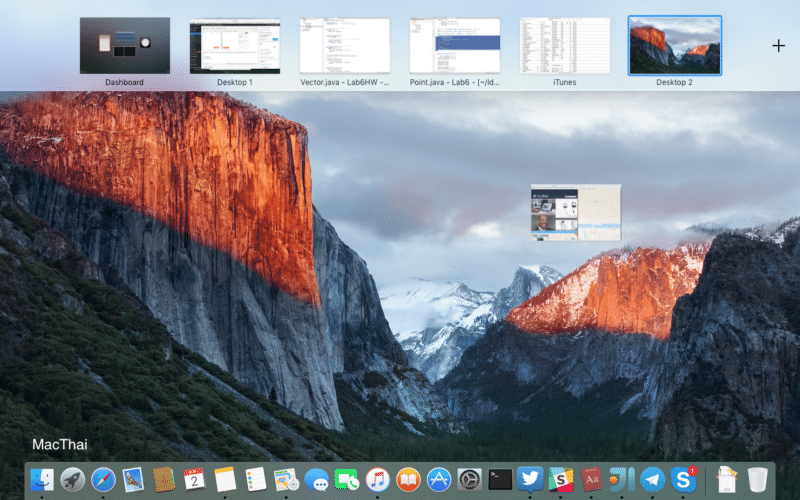
Tip เสริม: หากไม่พอใจขนาดจอ สามารถเอาเมาส์คลิกเส้นแบ่งตรงกลางและเลื่อนเพื่อเปลี่ยนขนาดของหน้าต่างทั้งสองได้

เรียบเรียงโดย
ทีมงาน MacThai